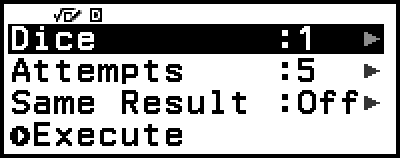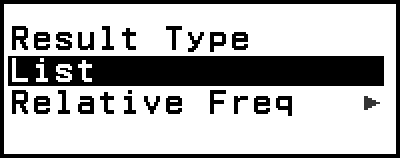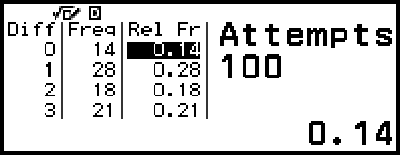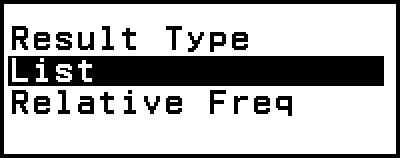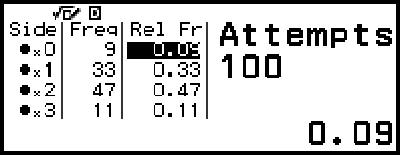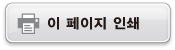Math Box 사용하기
Math Box 앱에는 다음과 같은 학습 지원 기능이 있습니다.
Dice Roll: Dice Roll은 주사위 확률을 시뮬레이션하는 기능입니다.
Coin Toss: Coin Toss는 동전 던지기 확률을 시뮬레이션하는 기능입니다.
Dice Roll
Dice Roll은 지정된 횟수만큼 가상 주사위를 1개, 2개, 또는 3개 굴리는 시뮬레이션을 수행합니다. 결과에 대해 다음 화면 중 하나를 선택할 수 있습니다.
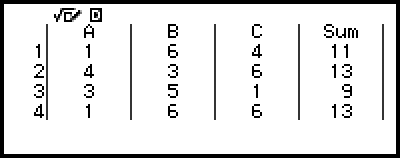
List 화면
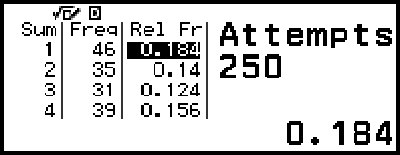
Relative Freq 화면
Dice Roll 일반 조작 절차
예: 주사위 2개의 100회 던지기를 시뮬레이션하기. 이 예의 경우 Relative Freq 화면은 시뮬레이션 결과에 사용되며, 각 던지기에서 두 주사위 사이의 숫자 차이(0, 1, 2, 3, 4, 5)의 발생 횟수(도수)와 상대 도수를 보여줍니다.
1. 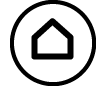 키를 누르고 Math Box 앱 아이콘을 선택한 후
키를 누르고 Math Box 앱 아이콘을 선택한 후  키를 누릅니다.
키를 누릅니다.
그러면 Math Box 메뉴가 표시됩니다.
2. [Dice Roll]을 선택한 후  키를 누릅니다.
키를 누릅니다.
그러면 매개변수 입력 화면을 표시합니다.
Dice: 주사위의 수를 1, 2, 또는 3으로 선택합니다.
Attempts: 주사위 던지기 횟수(시도 횟수)를 1~250의 값으로 입력합니다.
Same Result: 이 설정은 일반적으로 Off(초기 설정)입니다. 자세한 내용은 “Same Result 설정”을 참조하십시오.
3. 각 메뉴 설정을 선택하고 원하는 방식으로 구성합니다.
(1) [Dice]를 선택한 후  키를 누릅니다. 나타나는 메뉴에서 [2 Dice]를 선택한 후
키를 누릅니다. 나타나는 메뉴에서 [2 Dice]를 선택한 후  키를 누릅니다.
키를 누릅니다.
(2) [Attempts]를 선택한 후  키를 누릅니다. 나타나는 입력 화면에서 100을 입력하고
키를 누릅니다. 나타나는 입력 화면에서 100을 입력하고  키를 누릅니다. [Confirm]을 선택한 후
키를 누릅니다. [Confirm]을 선택한 후  키를 누릅니다.
키를 누릅니다.
(3) [Same Result]를 Off(초기 설정)로 설정한 상태로 둡니다.
4. 모든 설정이 원하는 대로 되었으면 [Execute]를 선택하고  키를 누릅니다.
키를 누릅니다.
시뮬레이션을 실행한 화면이 나타나며, 그 화면이 Result Type 메뉴로 변경됩니다.
List: 각 던지기(시도)의 결과 목록을 표시합니다.*1
Relative Freq: 던지기 결과*2 및 해당 상대 도수를 기반으로 발생 횟수를 표시합니다.
*1 주사위가 2개 있는 경우 각 던기기 결과는 각 던지기의 합과 차가 함께 표시됩니다. 세 개의 주사위가 있는 경우 각 던지기의 결과는 던기기의 합과 함께 표시됩니다.
*2 주사위 1개일 경우의 결과(1~6), 주사위 2개일 경우의 결과의 합(2~12) 또는 차(0~5), 주사위 3개일 경우의 결과의 합(3~18).
5. Result Type 메뉴를 사용하여 결과 표시 형식을 선택합니다.
(1) 여기서는 발생 횟수와 상대 도수를 표시하고 싶으므로 [Relative Freq]를 선택하고  키를 누릅니다.
키를 누릅니다.
그러면 [Sum] 또는 [Difference] 선택 메뉴가 표시됩니다.
(2) 여기서는 각 던기지 결과의 차를 표시하고 싶으므로 [Difference]를 선택한 다음  키를 누릅니다.
키를 누릅니다.
시뮬레이션 결과는 Relative Freq 화면에 표시됩니다.
- (결과는 각 실행마다 다릅니다.)
시뮬레이션 결과 화면에 대한 자세한 내용은 “Dice Roll 결과 화면”을 참조하십시오.
6. 다른 형식을 사용하여 결과를 표시하려면 결과 화면을 표시한 다음  키를 누릅니다.
키를 누릅니다.
그러면 Result Type 메뉴로 돌아가므로 이 절차의 5단계를 반복하고 결과 표시 형식을 변경할 수 있습니다.
7. 다른 설정으로 시뮬레이션을 수행하려면 Result Type 메뉴가 표시된 상태에서  키를 누릅니다.
키를 누릅니다.
그러면 시뮬레이션 결과를 지우고 매개변수 입력 화면으로 돌아갑니다. 3단계부터 절차를 다시 수행하십시오.
8. Dice Roll을 종료하려면 매개변수 입력 화면이 표시된 상태에서  키를 누릅니다.
키를 누릅니다.
그러면 Math Box 메뉴로 돌아갑니다.
주의
Relative Freq 화면에서 Rel Fr 열 셀의 값을 변수에 저장할 수 있습니다. 예를 들어 위의 5단계에서 다음 조작을 수행하면 “Rel Fr” 열의 첫 번째 행에 있는 값이 변수 A에 저장됩니다: 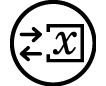 – [A=] > [Store]. 변수에 대한 자세한 내용은 “변수(A, B, C, D, E, F, x, y, z)”를 참조하십시오.
– [A=] > [Store]. 변수에 대한 자세한 내용은 “변수(A, B, C, D, E, F, x, y, z)”를 참조하십시오.
Dice Roll 결과 화면
List 화면
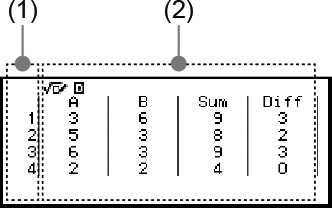
(1) 각 행은 일련의 던지기 번호를 보여줍니다. 예를 들어 1은 첫 번째 던지기이고 2는 두 번째 던지기 등입니다.
(2) A, B, C는 각각 사용 중인 주사위를 나타냅니다. “Sum”은 결과 합계이고 “Diff”는 두 주사위 결과 간의 차입니다. 디스플레이에 나타나는 열은 사용 중인 주사위 수에 따라 다릅니다.
1 주사위: A열만 있음.
2 주사위: A, B, Sum, Diff 열.
3 주사위: A, B, C, Sum 열.
Relative Freq 화면
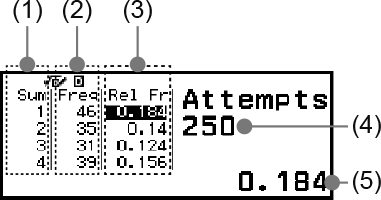
(1) Sum 또는 Diff: 주사위 1개의 결과(Sum: 1~6), 주사위 2개의 결과 중 합(Sum: 2~12) 또는 차(Diff: 0~5), 또는 주사위 3개의 합의 결과(Sum: 3~18)를 표시합니다.
(2) Freq: 각 던지기 결과의 발생 횟수(도수)를 표시합니다.
(3) Rel Fr: 던지기 결과의 상대 도수(도수를 던지기 횟수로 나눈 값)를 표시합니다.
(4) 시도 횟수
(5) 강조 표시된 Rel Fr 셀 값
Same Result 설정
초기 설정(Off)에서 Same Result로 Dice Roll 또는 Coin Toss 시뮬레이션을 실행할 때 각 실행은 다른(임의) 결과를 표시합니다. Same Result 설정이 Off가 아닌 다른 것으로 변경되면 표시되는 결과는 계산기에 의해 결정된 결과입니다. #1, #2, #3 설정을 사용하면 수업의 학생들이 사용하는 모든 계산기에서 동일한 결과를 표시하려는 경우에 유용합니다.
주의
여러 계산기에서 동일한 결과를 표시하려면 아래 설정이 모든 계산기에서 동일한지 확인하십시오.
- 주사위 또는 동전의 수
- 시도 횟수(던지기)
- Same Result 설정(#1, #2, #3)
Coin Toss
Coin Toss는 지정된 횟수만큼 가상 동전을 1개, 2개, 또는 3개 던지는 시뮬레이션을 수행합니다. 결과에 대해 다음 화면 중 하나를 선택할 수 있습니다.

List 화면
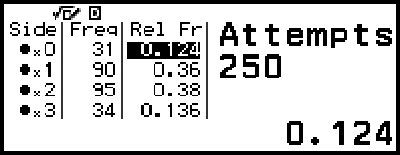
Relative Freq 화면
화면에는 앞면이  로 표시되고 뒷면이
로 표시되고 뒷면이  로 표시됩니다.
로 표시됩니다.
Coin Toss 일반 조작 절차
예: 동전 3개를 100회 던지기 시뮬레이션. 이 예에서 Relative Freq 화면은 각 던지기의 앞면의 수(0, 1, 2, 3)와 앞면의 상대 빈도를 보여주는 시뮬레이션 결과에 사용됩니다.
1. 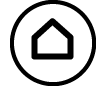 키를 누르고 Math Box 앱 아이콘을 선택한 후
키를 누르고 Math Box 앱 아이콘을 선택한 후  키를 누릅니다.
키를 누릅니다.
그러면 Math Box 메뉴가 표시됩니다.
2. [Coin Toss]를 선택한 후  키를 누릅니다.
키를 누릅니다.
그러면 매개변수 입력 화면을 표시합니다.
Coins: 동전의 수를 1, 2, 또는 3으로 선택합니다.
Attempts: 동전 던지기 횟수(시도 횟수)를 1~250의 값으로 입력합니다.
Same Result: 이 설정은 일반적으로 Off(초기 설정)입니다. 자세한 내용은 “Same Result 설정”을 참조하십시오.
3. 각 메뉴 설정을 선택하고 원하는 방식으로 구성합니다.
(1) [Coins]를 선택한 후  키를 누릅니다. 나타나는 메뉴에서 [3 Coins]를 선택한 후
키를 누릅니다. 나타나는 메뉴에서 [3 Coins]를 선택한 후  키를 누릅니다.
키를 누릅니다.
(2) [Attempts]를 선택한 후  키를 누릅니다. 입력 화면이 나타날 때 100을 입력하고
키를 누릅니다. 입력 화면이 나타날 때 100을 입력하고  키를 누릅니다. [Confirm]을 선택한 후
키를 누릅니다. [Confirm]을 선택한 후  키를 누릅니다.
키를 누릅니다.
(3) [Same Result]를 Off(초기 설정)로 설정한 상태로 둡니다.
4. 모든 설정이 원하는 대로 되었으면 [Execute]를 선택하고  키를 누릅니다.
키를 누릅니다.
시뮬레이션을 실행한 화면이 나타나며, 그 화면이 Result Type 메뉴로 변경됩니다.
List: 각 던지기(시도)에 대해 앞면 또는 뒷면*1 목록을 표시합니다.
Relative Freq: 앞면이 나오는 각 동전의 발생 횟수*2 및 상대 도수를 표시합니다.
*1 동전이 2~3개 있는 경우, 각 던기기에서 앞면이 나오는 동전의 수를 표시합니다.
*2 동전 2개 또는 3개의 경우. 동전이 하나일 때 앞면과 뒷면의 도수와 상대 도수를 표시합니다.
5. Result Type 메뉴를 사용하여 결과 표시 형식을 선택합니다.
여기서는 발생 횟수와 상대 도수를 표시하고 싶으므로 [Relative Freq]를 선택하고  키를 누릅니다.
키를 누릅니다.
시뮬레이션 결과는 Relative Freq 화면에 표시됩니다.
- (결과는 각 실행마다 다릅니다.)
시뮬레이션 결과 화면에 대한 자세한 내용은 “Coin Toss 결과 화면”을 참조하십시오.
6. 다른 형식을 사용하여 결과를 표시하려면 결과 화면을 표시한 다음  키를 누릅니다.
키를 누릅니다.
그러면 Result Type 메뉴로 돌아가므로 이 절차의 5단계를 반복하고 결과 표시 형식을 변경할 수 있습니다.
7. 다른 설정으로 시뮬레이션을 수행하려면 Result Type 메뉴가 표시된 상태에서  키를 누릅니다.
키를 누릅니다.
그러면 시뮬레이션 결과를 지우고 매개변수 입력 화면으로 돌아갑니다. 3단계부터 절차를 다시 수행하십시오.
8. Coin Toss를 종료하려면 매개변수 입력 화면이 표시된 상태에서  키를 누릅니다.
키를 누릅니다.
그러면 Math Box 메뉴로 돌아갑니다.
주의
Relative Freq 화면에서 Rel Fr 열 셀의 값을 변수에 저장할 수 있습니다. 예를 들어 위의 5단계에서 다음 조작을 수행하면 “Rel Fr” 열의 첫 번째 행에 있는 값이 변수 A에 저장됩니다: 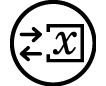 – [A=] > [Store].
– [A=] > [Store].
Coin Toss 결과 화면
List 화면
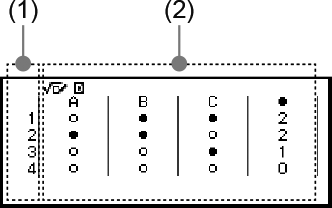
(1) 각 행은 일련의 던지기 번호를 보여줍니다. 예를 들어 1은 첫 번째 던지기이고 2는 두 번째 던지기 등입니다.
(2) A, B, C는 각각 사용 중인 동전을 나타냅니다. 동전이 2개나 3개 사용될 때 오른쪽  열은 앞면이 나온 동전의 수를 나타냅니다.
열은 앞면이 나온 동전의 수를 나타냅니다.
Relative Freq 화면
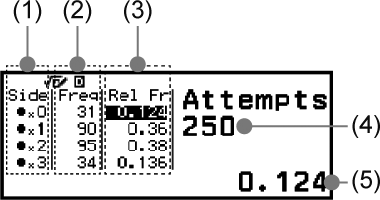
(1) Side: 하나의 동전만 사용할 때 “ ”는 앞면을 나타내고 “
”는 앞면을 나타내고 “ ”는 뒷면을 나타냅니다. 2개 또는 3개의 동전을 사용할 때 이 열은 앞면의 수(0~3)를 나타냅니다.
”는 뒷면을 나타냅니다. 2개 또는 3개의 동전을 사용할 때 이 열은 앞면의 수(0~3)를 나타냅니다.
(2) Freq: 각 던지기 결과의 발생 횟수(도수)를 표시합니다.
(3) Rel Fr: 던지기 결과의 상대 도수(도수를 던지기 횟수로 나눈 값)를 표시합니다.
(4) 시도 횟수
(5) 강조 표시된 Rel Fr 셀 값